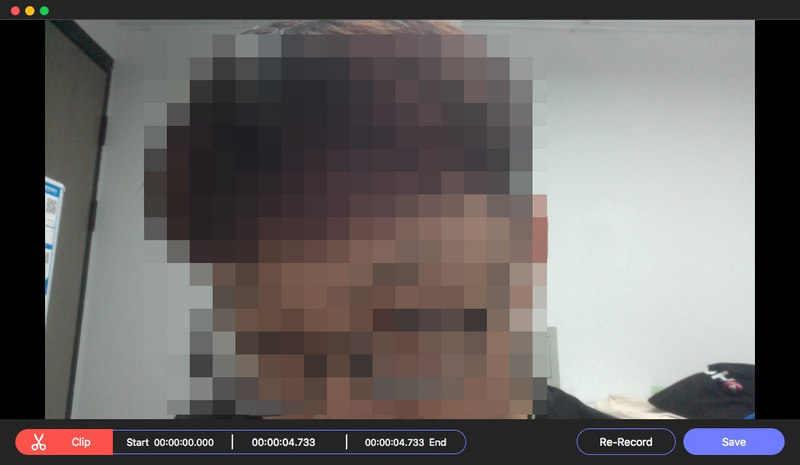قم بزيارة موقع AVAide Screen Recorder الرسمي وقم بتنزيل البرنامج مجانًا. أو احصل عليه مباشرة من أزرار التنزيل أعلاه. ثم قم بتثبيت AVAide Screen Recorder على جهاز الكمبيوتر الخاص بك باتباع التعليمات.
الطريقة الأولى. في كل مرة تقوم فيها بتشغيل AVAide Screen Recorder ، ستظهر نافذة مقارنة. يمكنك التسجيل بالضغط على يسجل زر في الزاوية اليمنى السفلية.
الطريقة الثانية: إذا أغلقت النافذة المنبثقة عن طريق الخطأ ، فلا داعي للقلق. يمكنك النقر فوق قم بتسجيل هذا المنتج (رمز مفتاح) وستدخل نافذة التسجيل.

ثم أدخل عنوان البريد الإلكتروني الذي استخدمته لشراء هذا البرنامج ورمز التسجيل الذي تلقيته. انقر تفعيل للاستمتاع بالميزات الكاملة!

الطريقة 1. انقر فوق قائمة في الزاوية العلوية اليمنى من الواجهة الرئيسية. ثم اختر اختر التحديث… من القائمة المنسدلة. تثبيت أحدث إصدار هناك واحد. إذا لم يكن كذلك ، فانقر فوق موافق واخرج من التحقق من التحديث.

الطريقة الثانية. حدد التفضيلات من القائمة المنسدلة للقائمة. يختار أكثر من اللوحة اليسرى وحدد المربع أمام تلقائيا بالبحث عن التحديثات. ثم اضغط موافق. لا تحتاج إلى التحقق من ذلك بنفسك من وقت لآخر.

تجد التفضيلات من القائمة. ثم دعنا نضبط تفضيلاتك لسهولة الاستخدام.
عام
في ال عام من خلال الإعدادات، يمكنك ضبط العمليات قبل أو أثناء التسجيل. كما يمكنك اختيار إظهار العد التنازلي قبل التسجيل أو إخفاء شريط التعويم أثناء التسجيل. ما عليك سوى تحديد المربع المجاور لها كما يحلو لك.

لوحة التسجيل
في هذا القسم، يمكنك تحديد لوحة العمل المطلوبة.

انتاج |
انتاج | تتعلق الإعدادات بشكل أساسي بالمجلدات والتنسيقات المخزنة. يمكنك تغيير مسار التخزين بالنقر على زر "المجلد". ثم اضبط تنسيق لقطة الشاشة والفيديو والصوت. يمكنك أيضًا ضبط ترميز الفيديو والصوت وجودته، وغيرها.

صوت
في صوت الإعدادات، اضبط صوت النظام والميكروفون بسحب شريط التقدم. يوفر مسجل الشاشة AVAide أيضًا إعدادات متقدمة للميكروفون، مثل إلغاء الضوضاء وتحسين الصوت. فعّل المربع كما يحلو لك. يتوفر أيضًا خيار فحص الصوت عند الحاجة.

الماوس وضغطات المفاتيح
يتيح لك هذا القسم ضبط مؤشر الماوس في منطقة التسجيل. كما يمكنك أيضًا إضافة تأثير النقر أو التأثير الصوتي عند النقر.

مفاتيح التشغيل السريع
تعتمد إعدادات المفاتيح المختصرة على عادات استخدامك. يمكنك استخدامها للتحكم في كيفية بدء/إيقاف/إيقاف مؤقت/استئناف التسجيل، والتقاط الشاشة، وفتح/إغلاق كاميرا الويب، وإظهار/إخفاء اللوحة العائمة.

أكثر
تتوفر إعدادات إضافية في "المزيد من التفضيلات". يمكنك اختيار التحقق من التحديثات تلقائيًا كما هو مذكور أعلاه. بالإضافة إلى ذلك، تتوفر خيارات تسريع الأجهزة، وتشغيل المسؤول، وغيرها لضبطها كما تشاء.

عند الانتهاء من جميع الإعدادات ، لا تنس النقر فوق موافق لإنقاذهم.
| إصدار المنتج | نظام التشغيل المدعوم | وحدة المعالجة المركزية / المعالج | الرامات "الذاكرة العشوائية في الهواتف والحواسيب |
| شبابيك | ويندوز 11/10/8.1/8/7 | 1 جيجاهرتز Intel / AMD CPU أو أعلى | 1 جيجا رام أو أكثر |
| ماك | Mac OS X 10.13 أو أعلى | معالج Intel® بسرعة 1 جيجاهرتز وشريحة Apple | 512 ميغا أو أكثر |
| التنسيقات المدعومة | |
| فيديو | MP4، MKV، AVI، MPG، MPEG، RMVB، WMV، MPEG، VOB، DAT، DivX، XviD، M4V، TS، MTS، M2TS، RM، ASF، 3GP، 3G2، F4V، FLV، SWF، MPV، MOD، TOD ، QT ، MOV ، DV ، DIF ، MJPG ، MJPEG ، TP ، TRP ، WebM |
| صوتي | MP3 ، MP2 ، AAC ، AC3 ، WAV ، WMA ، M4A ، RA ، RAM ، OGG ، AU ، AIF ، AIFF ، APE ، FLAC ، CUE |
| التنسيقات المدعومة | |
| فيديو | MP4 ، MOV ، WMV ، AVI ، F4V ، M4V ، TS ، GIF |
| صوتي | MP3 ، M4A ، AAC ، WMA ، CAF |
| صورة | PNG ، JPG / JPEG ، BMP ، GIF ، TIFF |
الخطوة 1اختر مسجل الفيديو
يختار آلة تسجيل الفيديو من الواجهة الرئيسية.

الخطوة 2حدد المنطقة الملتقطة
أولاً ، حدد ملف ممتلىء الشاشة أو العادة المنطقة حسب حاجتك. يمكنك أيضًا ضبط عرض وطول المنطقة التي تم التقاطها بنفسك عن طريق تغيير عددها. يمكن تغيير نسبة العرض إلى الارتفاع أو قفلها.

الخطوه 3اضبط إعدادات تسجيل الفيديو
قم بتشغيل / إيقاف تشغيل ملف كاميرا ويب كما تحب. بالنسبة إلى صوت النظام، يمكنك تغيير مصدر الصوت أو جهاز مزج الصوت أو فحص الصوت.

يمكنك أيضا ضبط ميكروفون عن طريق اختيار إلغاء الضوضاء أو التحسين أو مصدر الميكروفون أو فحص الصوت.

الخطوة 4ابدأ التسجيل
انقر فوق اللون الأحمر REC وابدأ عملية التسجيل.

أثناء عملية التسجيل ، هناك العديد من ميزات التحرير لاختيارك. انقر على آلة تصوير زر لالتقاط الصور.

انقر على صندوق الأدوات يمكنك الضغط على الزر وإجراء تعديلات متعددة الاستخدامات.
حدد أداة مثل الحد أو الخط أو السهم أو أي شكل تريده. يمكنك أيضًا تغيير حجمها ولونها.

اختر ال فرشاة هوائية وفرشاة التسجيل كما تريد. إنها حقًا تضيف نكهة إلى الفيديو الخاص بك.

انقر على نص زر لإضافة نص إلى الفيديو.

انقر على صرخ يمكنك الآن إضافة ترتيب إلى الفيديو الخاص بك باستخدام الزر، مما يساعد في إنشاء فيديو تعليمي.

في حالة إجراء تعديلات خاطئة ، انظر إلى اليمين ويمكنك تحديد مسح أو إلغاء عملياتك.

الخطوة الخامسةوقف تسجيل الفيديو
انقر على المربع الاحمر في الزاوية العلوية اليسرى لإنهاء التسجيل.

الخطوة 6حفظ الفيديو المسجل
يمكنك أن ترى أن الفيديو المسجل الخاص بك محفوظ. يمكنك النقر فوق افتح المجلد الزر لإظهاره في مستكشف الملفات.

الخطوة 1اختر مسجل الصوت
يختار مسجل الصوت من الواجهة الرئيسية.

الخطوة 2ضبط إعدادات تسجيل الصوت
قم بتشغيل / إيقاف تشغيل ملف صوت النظام و ميكروفون كما تحب. للحصول على تجربة صوت أفضل ، يمكنك تغيير مصدر الصوت أو استخدام Volume Mixer أو Sound check.

يمكنك أيضا ضبط ميكروفون عن طريق اختيار إلغاء الضوضاء أو التحسين أو مصدر الميكروفون أو فحص الصوت.

الخطوه 3ابدأ التسجيل
انقر فوق اللون الأحمر REC زر وبدء تسجيل الصوت.

انقر على ساعة حائط زر ل ضبط طول السجل ما تحتاج إليه.

الخطوة 4وقف تسجيل الصوت
انقر على المربع الاحمر لإنهاء تسجيل الصوت.

الخطوة الخامسةحفظ الصوت المسجل
ستجد ملفك الصوتي المسجل في قائمة التسجيلات. يمكنك النقر على افتح المجلد الزر للتحقق منه في مستكشف الملفات.

الخطوة 1اختر Game Recorder
يختار مسجل اللعبة من الواجهة الرئيسية. ستظهر نافذة لتذكيرك بتشغيل AVAide Screen Recorder كمسؤول. الرجاء تحديد المربع الموجود أمام قم دائمًا بتشغيل كمسؤول ولن ترى هذا الإشعار مرة أخرى.

الخطوة 2حدد اللعبة
سيكون هناك إشعار في كل مرة تقوم فيها بتشغيل "مسجل اللعبة". يمكنك قراءته بعناية وإغلاقه. انقر فوق القائمة المنسدلة الخاصة بـ اختر اللعبة. حدد ملف نافذة اللعبة تريد التسجيل والنقر موافق.

الخطوه 3ضبط إعدادات تسجيل اللعبة
قم بتشغيل / إيقاف تشغيل كاميرا الويب حسب حاجتك ويمكنك التقاط صورة أثناء العملية.

هناك صوت النظام و ميكروفون لكي تتكيف. بالنسبة إلى صوت النظام ، يمكنك تغيير مصدر الصوت أو استخدام Volume Mixer أو Sound check.

إلى عن على ميكروفون الإعدادات ، يمكنك اختيار إلغاء الضوضاء أو التحسين أو مصدر الميكروفون أو فحص الصوت.

الخطوة 4ابدأ التسجيل
انقر على REC زر لبدء تسجيل نافذة اللعبة المحددة.

الخطوة الخامسةتحرير تسجيل اللعبة
يمكنك النقر فوق آلة تصوير رمز والتقاط الصور أثناء العملية.

انقر على جلسة ويمكنك أيضًا ضبط إعدادات الصوت هنا.

الخطوة 6وقف تسجيل اللعبة
انقر فوق المربع الأحمر إذا كنت تريد إنهاء تسجيل اللعبة.

الخطوة 7حفظ اللعبة المسجلة
يمكنك مشاهدة فيديو لعبتك المسجلة في قائمة سجل التسجيل. انقر على افتح المجلد الزر لإظهاره في مستكشف الملفات.

الخطوة 1حدد مسجل كاميرا الويب
أختر كاميرا ويب من الواجهة الرئيسية.

الخطوة 2اضبط إعدادات تسجيل كاميرا الويب
أثناء العملية ، يمكنك تغيير ملف الدقة ، ميكروفون الإعدادات و دوران.

التقط لقطات من كاميرا الويب بالنقر فوق آلة تصوير زر.

الخطوه 3ابدأ تسجيل كاميرا الويب
انقر على سجل زر في الزاوية العلوية اليسرى.

الخطوة 4وقف تسجيل كاميرا الويب
انقر على المربع الاحمر لإيقاف عملية التسجيل.

الخطوة الخامسةتحقق من تسجيل كاميرا الويب
ثم يمكنك رؤية قائمة التسجيل في النافذة القادمة. يمكنك معاينة فيديو كاميرا الويب بالنقر فوق يلعب أو قم بتغيير المجلد المخزن عن طريق النقر فوق مجلد زر.

الخطوة 1حدد التقاط الشاشة
انقر تصوير الشاشة من الواجهة الرئيسية.

الخطوة 2التقاط شاشة الكمبيوتر
حدد المنطقة التي تريد التقاطها بسحب الماوس. سيظهر شريط أدوات أسفل المنطقة الملتقطة. استخدم الأدوات لتحرير لقطة الشاشة.
1. يمكنك رسم المستطيل والبيضاوي والخط والسهام والكتابة على الجدران كما تريد. تستخدم عادة للتأكيد على المحتوى المهم.

2. انقر فوق البخاخة زر لإضافة تأثير المسحوق إلى لقطة الشاشة الملتقطة. يمكنك تغيير حجمها ولونها.

3. انقر فوق نص يمكنك الضغط على الزر وإضافة النص إلى الصورة.

4. طمس. إذا كنت تريد إخفاء المحتوى الشخصي على الصورة ، فانقر فوق طمس اضغط على الزر وقم بتطبيقه على المنطقة المستهدفة.

5. وسيلة شرح. حدد ملف رقم اضغط على الزر الأيسر للفأرة، ثم انقر بزر الماوس الأيسر على الجزء الذي تريد إضافة الرقم التسلسلي إليه. سيتم إضافته بالترتيب.

في حالة إجراء تعديل خاطئ ، نوفر لك ميزات المسح على اليمين. يمكنك مسح ، التراجع ، الإعادة ، وحذف التحرير.

في أقصى اليمين ، يمكنك اختيار نسخ لقطة الشاشة أو حفظها أو إغلاقها. تتوفر أيضًا ميزات ملء الشاشة والتثبيت.

الخطوة 1حدد مسجل الهاتف
انقر هاتف من الواجهة الرئيسية وحدد مسجل iOS.

الخطوة 2قم بتوصيل انعكاس الشاشة
يرجى التأكد من أن جهاز iPhone والكمبيوتر لديك متصلان بنفس شبكة WLAN.
فتح مركز التحكم على جهاز iPhone الخاص بك وانقر فوق شاشة النسخ المتطابق. في القائمة ، يرجى النقر فوق AVAide Screen Recorder.

ملاحظة: يمكنك تحديد Screen Mirroring و Audio Mirroring كما تريد.
الخطوه 3إعدادات انعكاس الشاشة
أثناء التسجيل ، يمكنك ضبط الفيديو معكوس كما تريد. تحت الشاشة المنعكسة ، يمكنك تغيير الدقة (العرض) ودقة الإخراج وتسجيل المحتوى. اختر تدوير أو قلب الفيديو المسجل لضبطه على الزاوية المثالية.

الخطوة 4ابدأ التسجيل
انقر سجل لبدء التسجيل ويمكنك التقاط لقطات أثناء التسجيل.

الخطوة الخامسةإيقاف التسجيل
انقر قف أو يوقف لتنفيذ العملية المقابلة.

انقر سجل التسجيل في الزاوية اليسرى السفلية من الواجهة الرئيسية.

هنا يمكنك رؤية جميع ملفات المحفوظات ويمكنك معاينتها في المجلد. يمكنك أيضا أن تختار سجل أكثر أو حذف الكل.

انقر ضبط طول السجل من الواجهة الرئيسية.

ضع علامة في المربع الموجود أمام طول السجل. يمكنك التحكم فيه عن طريق تغيير الرقم الموجود خلفه أو النقر فوق الأسهم. اختر الإغلاق عند انتهاء التسجيل لكل مرة أو لمرة واحدة فقط.

قم بزيارة موقع AVAide Screen Recorder الرسمي وقم بتنزيل البرنامج مجانًا. أو احصل عليه مباشرة من أزرار التنزيل أعلاه. ثم قم بتثبيت AVAide Screen Recorder على جهاز الكمبيوتر الخاص بك باتباع التعليمات.
الطريقة الأولى: في كل مرة تُشغّل فيها مُسجِّل الشاشة AVAide، ستظهر نافذة مُقارنة. يُمكنك التسجيل بالنقر على يسجل زر في الزاوية اليمنى السفلية.
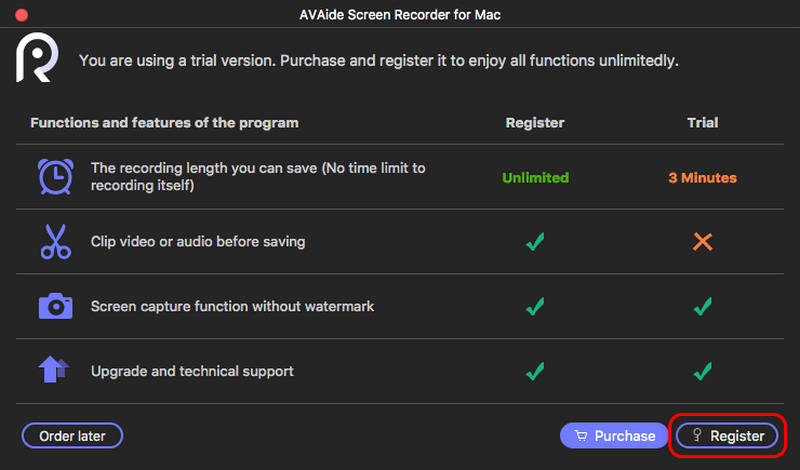
الطريقة الثانية. إذا أغلقت النافذة المنبثقة عن طريق الخطأ، فلا تقلق. يمكنك النقر على يساعد الزر الموجود على الشريط العلوي وحدد يسجل.
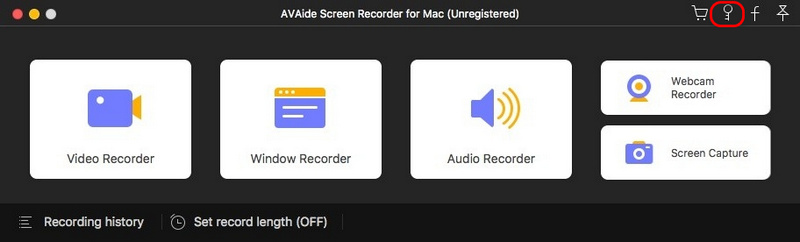
ثم أدخل عنوان البريد الإلكتروني الذي استخدمته لشراء هذا البرنامج ورمز التسجيل الذي تلقيته. انقر يسجل للاستمتاع بالميزات الكاملة!
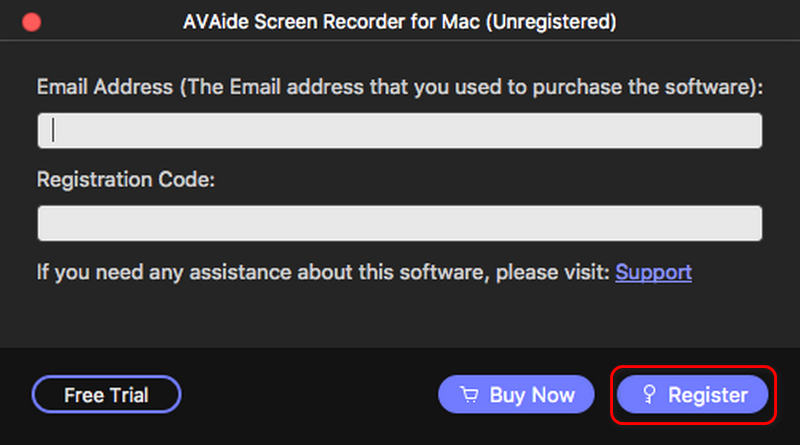
الطريقة 1. انقر فوق يساعد على الشريط العلوي. ثم اختر اختر التحديث... من القائمة المنسدلة. إذا لم يكن إصدارك الحالي هو الأحدث، فعليك تحديثه فورًا.
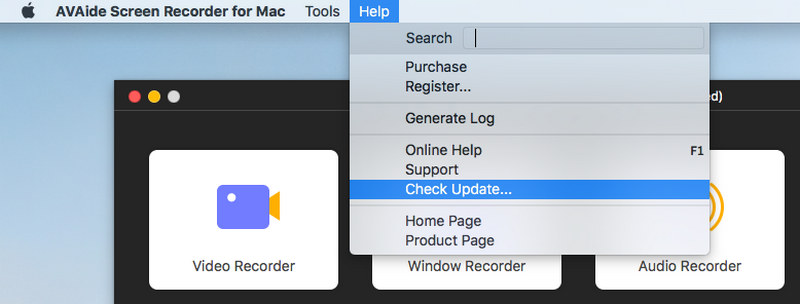
الطريقة 2. انقر فوق اسم المنتج في الشريط العلوي وحدد التفضيلات.
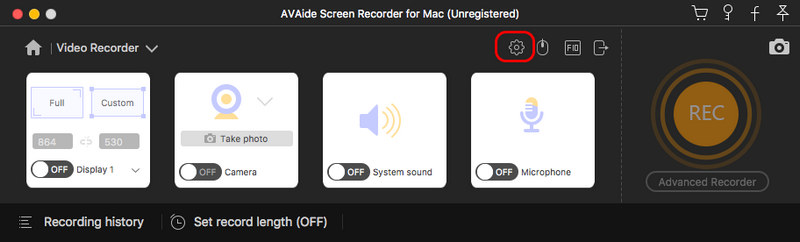
أختر آحرون من اللوحة اليسرى وقم بتشغيل تلقائيا بالبحث عن التحديثات. ثم اضغط موافق. لا تحتاج إلى التحقق من ذلك بنفسك من وقت لآخر.
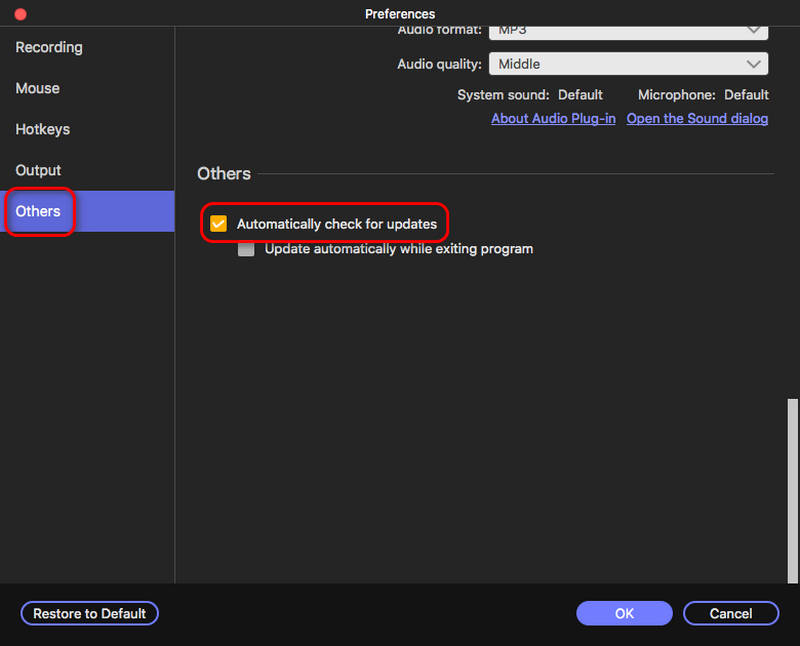
انقر فوق اسم المنتج الموجود على الشريط العلوي وافتحه التفضيلات. ثم دعنا نحدد تفضيلاتك للاستخدام المريح.
تسجيل
في ال تسجيل الإعدادات ، يمكنك ضبط العمليات قبل التسجيل أو أثناءه. وبالمثل ، يمكنك أن تقرر ما إذا كنت تريد ذلك إظهار العد التنازلي للتسجيل أو إخفاء شريط التعويم أثناء التسجيلما عليك سوى تحديد ما تريده أو إلغاء تحديد ما لا يعجبك.
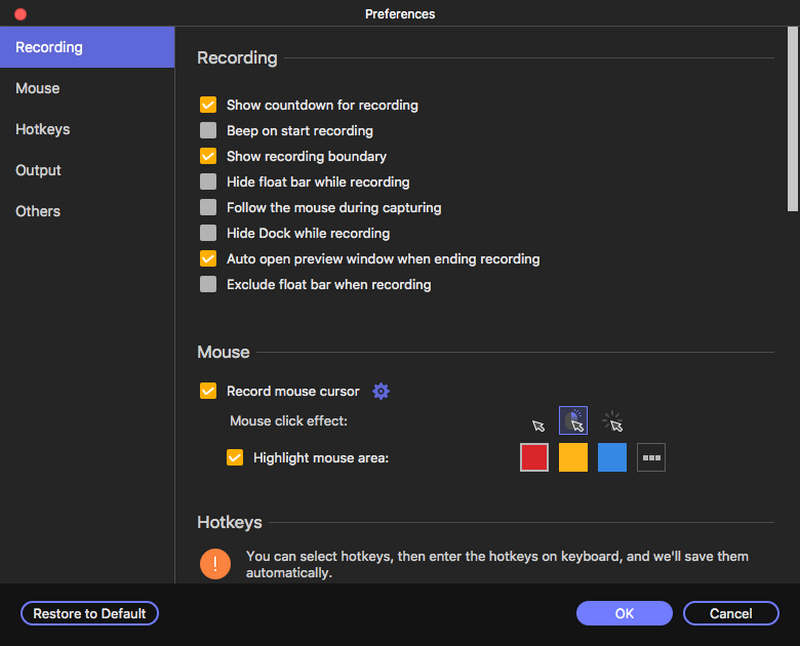
انتاج |
انتاج | تتعلق الإعدادات بشكل أساسي بالمجلدات والتنسيقات المخزنة. يمكنك تغيير مسار الإخراج بالنقر على تصفح ثم اضبط تنسيق لقطة الشاشة والفيديو والصوت. يمكنك أيضًا ضبط الترميز والجودة والمزيد للفيديو والصوت.
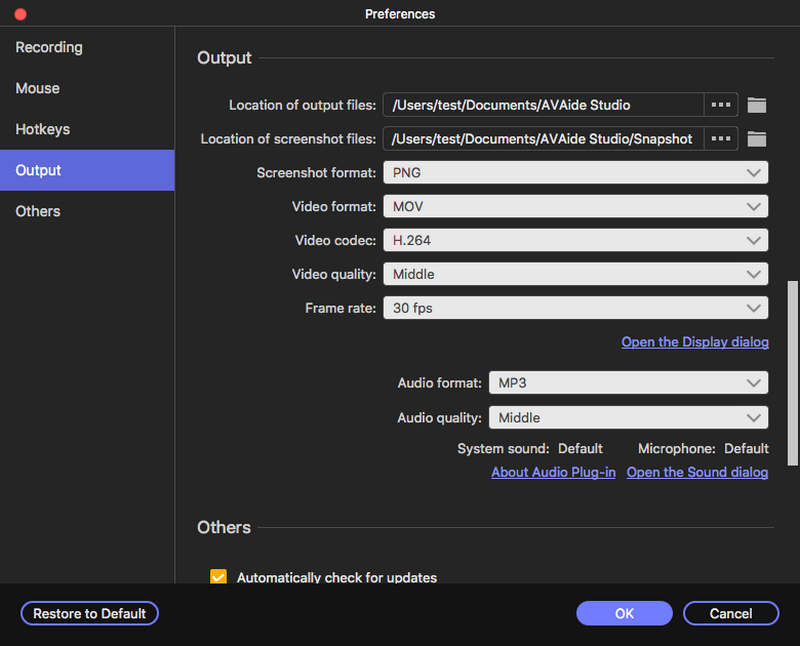
الفأر
أضبط ال الفأرذات الصلة هنا. اختار تسجيل مؤشر الماوس حسب حاجتك. يمكنك أيضًا إضافة تأثيرات النقر بالماوس و منطقة الماوس ولون لهم.
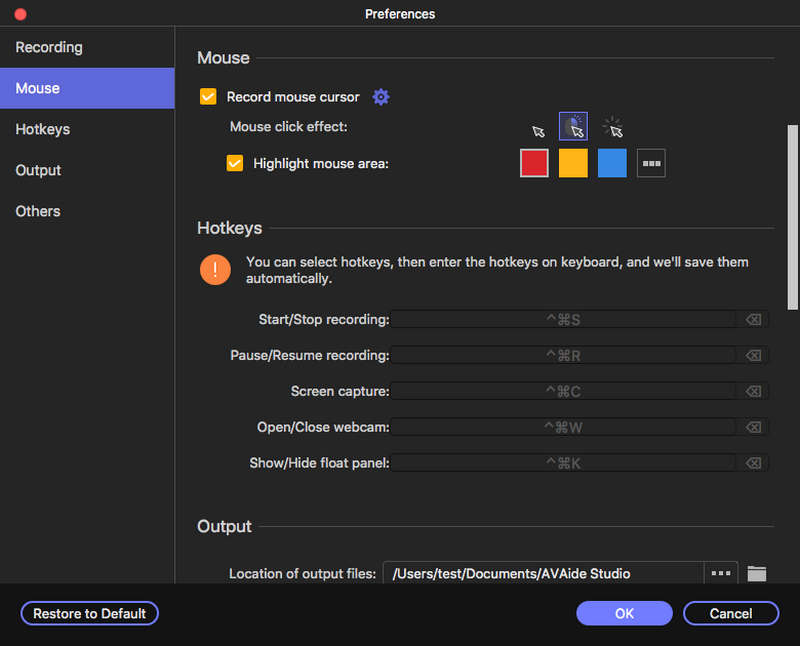
مفاتيح التشغيل السريع
مفتاح التشغيل السريع تستند الإعدادات إلى عادات الاستخدام الخاصة بك. يمكنك استخدام مفاتيح الاختصار للتحكم في كيفية بدء / إيقاف / إيقاف مؤقت / استئناف التسجيل ، وشاشة الالتقاط ، وفتح / إغلاق كاميرا الويب ، وإظهار / إخفاء اللوحة العائمة.
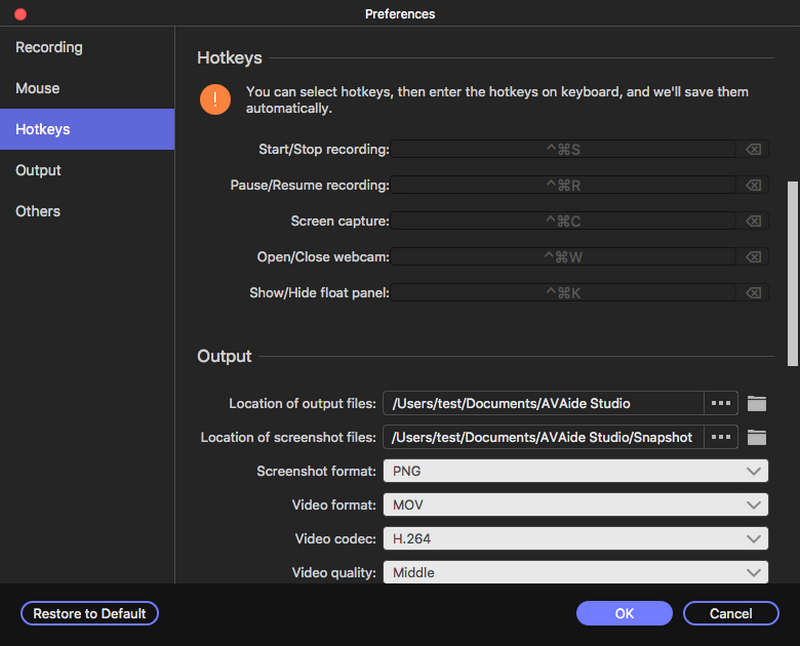
| إصدار المنتج | نظام التشغيل المدعوم | وحدة المعالجة المركزية / المعالج | الرامات "الذاكرة العشوائية في الهواتف والحواسيب |
| شبابيك | ويندوز 11/10/8.1/8/7 | 1 جيجاهرتز Intel / AMD CPU أو أعلى | 1 جيجا رام أو أكثر |
| ماك | Mac OS X 10.13 أو أعلى | معالج Intel® بسرعة 1 جيجاهرتز وشريحة Apple | 512 ميغا أو أكثر |
تنسيقات الإخراج المدعومة
| التنسيقات المدعومة | |
| فيديو | MP4 ، MOV ، WMV ، AVI ، F4V ، M4V ، TS ، GIF |
| صوتي | MP3 ، M4A ، AAC ، WMA ، CAF |
| صورة | PNG ، JPG / JPEG ، BMP ، GIF ، TIFF |
الخطوة 1اختر مسجل الفيديو
يختار آلة تسجيل الفيديو من الواجهة الرئيسية.

الخطوة 2حدد المنطقة الملتقطة
أولاً ، حدد ملف ممتلىء الشاشة أو العادة يمكنك تحديد المنطقة التي تريدها حسب احتياجاتك. يمكنك أيضًا ضبط عرض وطول المنطقة الملتقطة بنفسك بتغيير الأرقام. يمكن تغيير نسبة العرض إلى الارتفاع وتثبيتها.
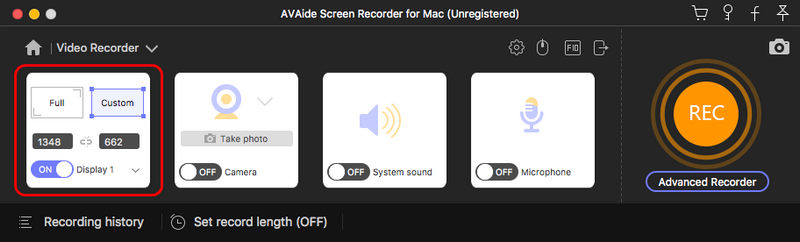
الخطوه 3اضبط إعدادات تسجيل الفيديو
قم بتشغيل / إيقاف تشغيل ملف كاميرا ويب كما تحب. بالنسبة إلى صوت النظاميمكنك تغيير مصدر الصوت أو خلاط الصوت أو فحص الصوت.
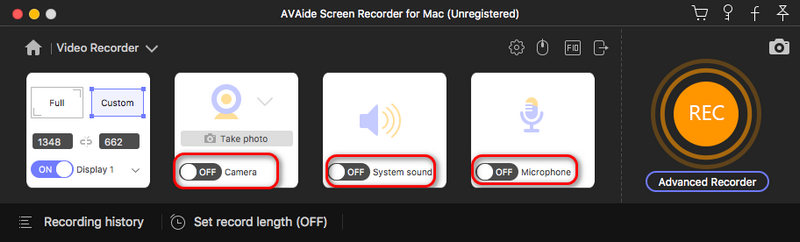
يمكنك أيضًا ضبط ميكروفون عن طريق اختيار إلغاء الضوضاء أو التحسين أو مصدر الميكروفون أو فحص الصوت.
الخطوة 4تعيين مسجل متقدم
من المثير للدهشة أن هناك المزيد من الإعدادات التي يمكنك استكشافها. انقر مسجل متقدم واختيار العمليات. يمكنك اختيار حول الفأر, اتبع الفأرة, قفل وتسجيل النافذة, استبعاد النافذة، و سِجِلّ.
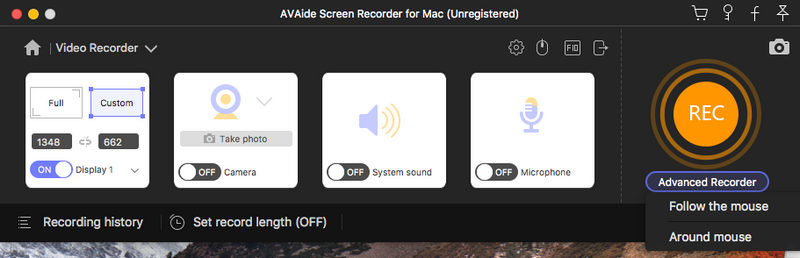
الخطوة الخامسةابدأ التسجيل
انقر على REC اضغط على الزر وابدأ عملية التسجيل.
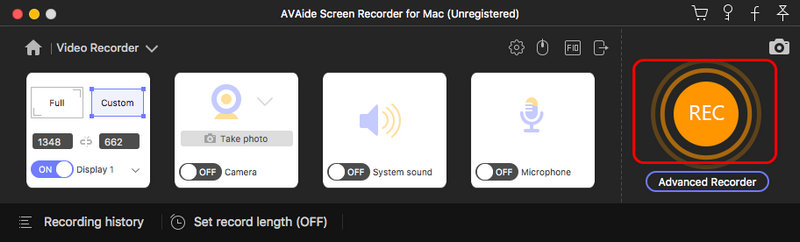
أثناء عملية التسجيل، تتوفر العديد من خيارات التحرير للاختيار من بينها. انقر على أيقونة الكاميرا لالتقاط الصور.

انقر على تعديل ويمكنك إجراء تعديلات متعددة. انقر على الزر نص لإضافة نص إلى الفيديو. انقر على صرخ يمكنك إضافة ترتيب إلى الفيديو، وهو أمر مفيد للفيديو التعليمي. في حال إجراء تعديلات خاطئة، انظر إلى اليمين لاختيار مسح أو إلغاء عملياتك.
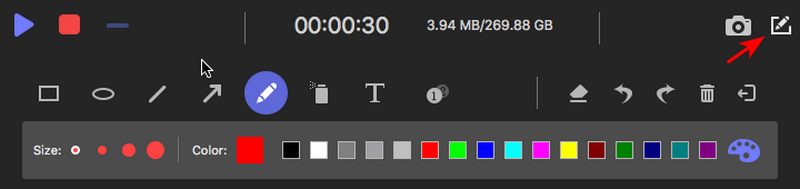
الخطوة 6وقف تسجيل الفيديو
انقر فوق اللون الأحمر قف انقر على الزر الموجود في الزاوية العلوية اليسرى لإنهاء التسجيل.
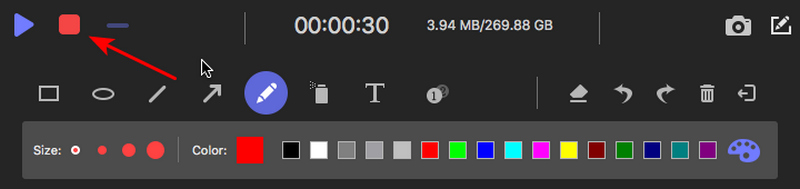
الخطوة 7معاينة الفيديو المسجل
في نافذة المعاينة، يمكنك قص الفيديو المُسجَّل لتغيير وقت بدء وانتهاء الفيديو المُسجَّل. شغِّل الفيديو ثم اختر إعادة التسجيل أو يحفظ هو - هي.
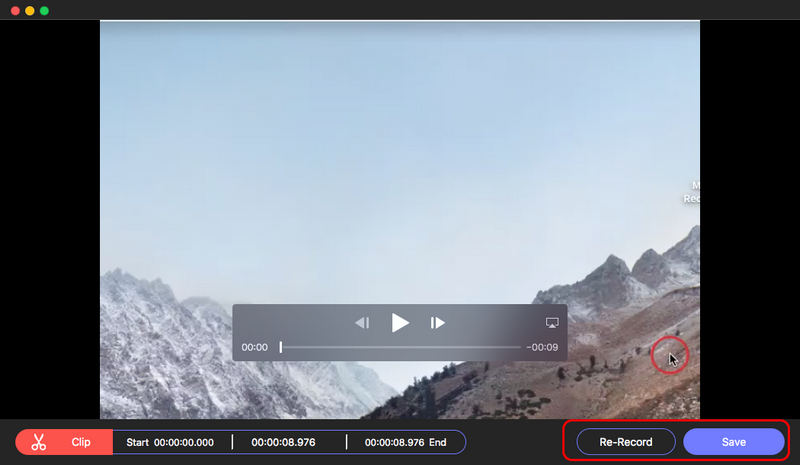
الخطوة 8حفظ الفيديو المسجل
انقر على "حفظ"، وستدخل إلى النافذة المخصصة. هنا يمكنك تغيير اسم و ال مسار الاخراج من الفيديو المسجل. ثم اضغط التالي.
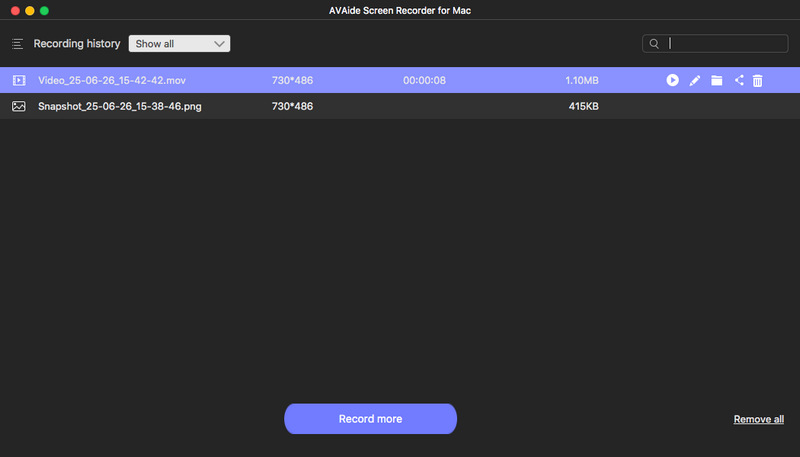
الخطوة 1اختر مسجل الصوت
يختار مسجل الصوت من الواجهة الرئيسية.
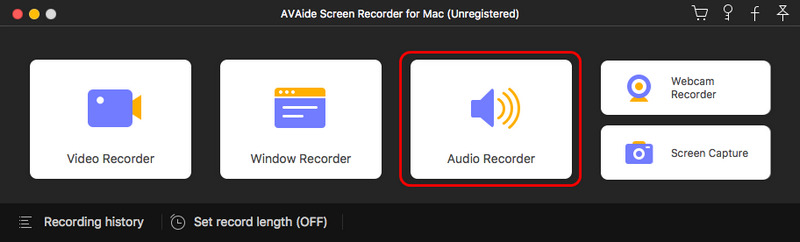
الخطوة 2ضبط إعدادات تسجيل الصوت
قم بتشغيل / إيقاف تشغيل ملف صوت النظام و ميكروفون كما تريد. ثم انقر على REC زر لبدء تسجيل الصوت.
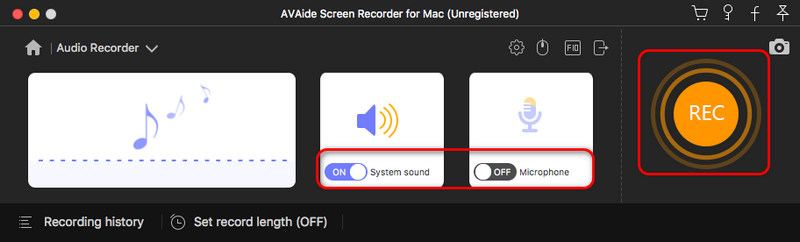
الخطوه 3إيقاف تسجيل الصوت
عندما تريد إيقاف التسجيل الصوتي، فقط انقر فوق الرمز الأحمر قف زر.

الخطوة 4حفظ ملف الصوت المسجل
يمكنك النقر فوق مقطع لقص ملف الصوت المسجل. انقر على الزر يحفظ لحفظ التسجيل على جهاز ماك. إذا لم يكن التسجيل مُرضيًا، يمكنك النقر على إعادة التسجيل زر لتسجيل الصوت مرة أخرى.
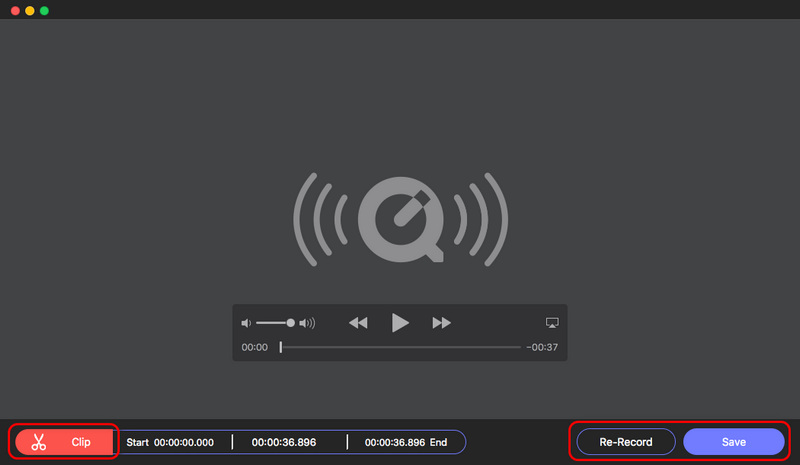
الخطوة 1يختار مسجل النافذة من الواجهة الرئيسية. انقر على زر "نافذة واحدة" لاختيار نافذة على جهاز Mac الخاص بك.
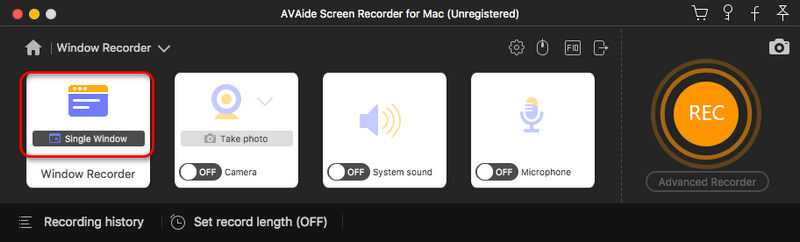
الخطوة 2هنا، عليك اختيار نافذة، مثل نافذة متصفح، أو تطبيق، أو لعبة، أو مجلد. ثم انقر على موافق زر.
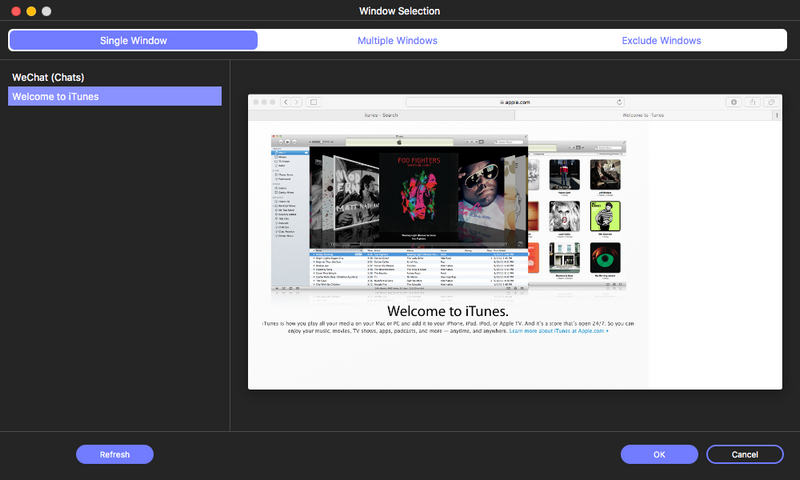
الخطوه 3الآن ، انقر فوق سجل زر لتسجيل النافذة المحددة.
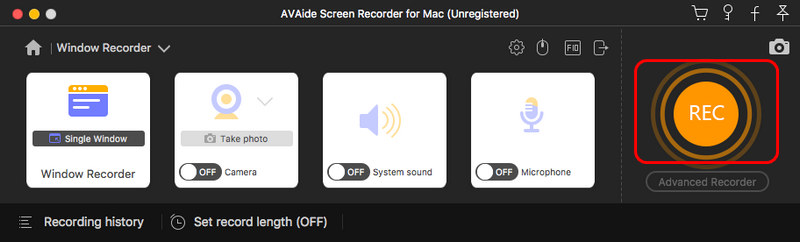
الخطوة 4انقر على قف لإيقاف التسجيل، يمكنك معاينة الفيديو المُسجَّل وتعديله وحفظه. إذا لم يُرضِك هذا التسجيل، فانقر على إعادة التسجيل زر.
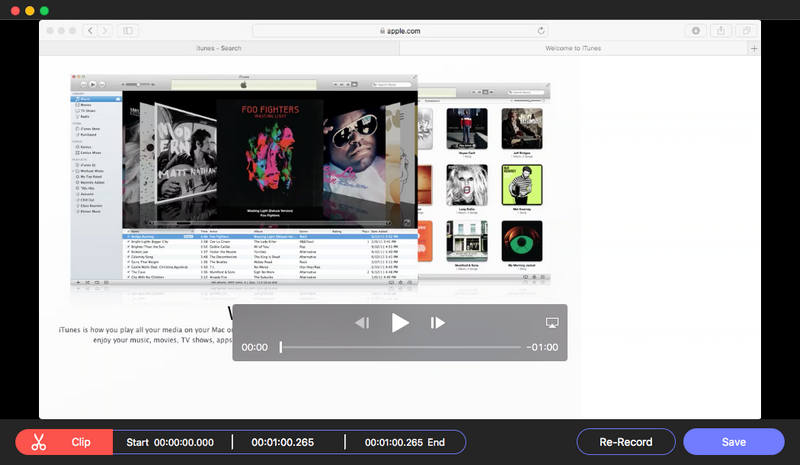
الخطوة 1أختر مسجل كاميرا الويب من الواجهة الرئيسية.
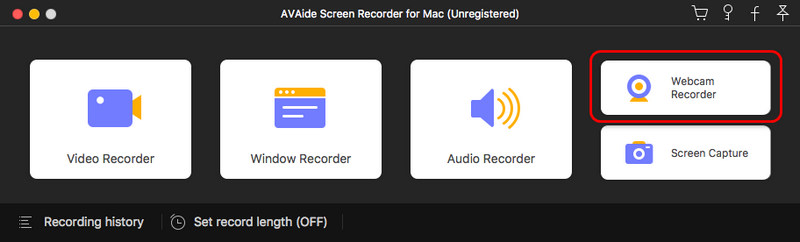
الخطوة 2انقر على REC لبدء تسجيل كاميرا الويب. عند الانتهاء، انقر على REC أو قف زر لإيقاف التسجيل.
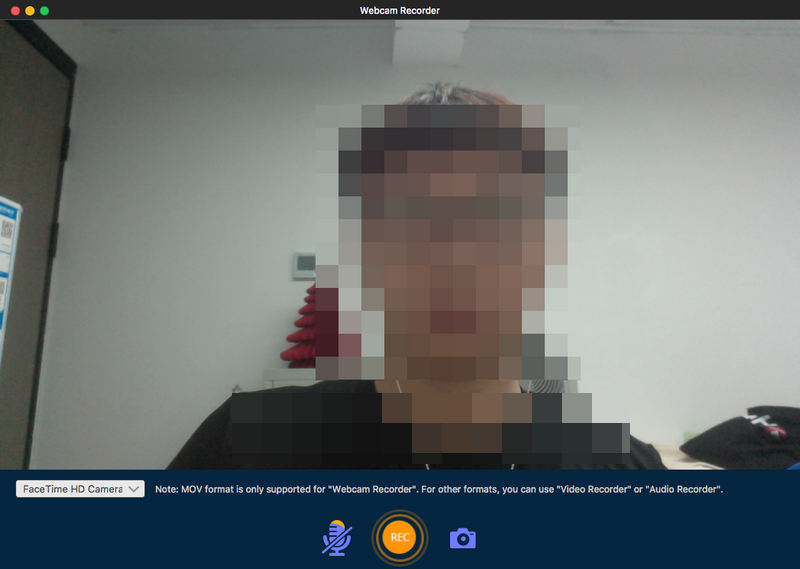
الخطوه 3يمكنك معاينة فيديو كاميرا الويب المُسجَّل وتعديله. انقر على يحفظ لحفظ هذا الفيديو على جهاز ماك. إذا لم يكن هذا التسجيل مرضيًا، فانقر على إعادة التسجيل اضغط على الزر لتسجيل كاميرا الويب الخاصة بك مرة أخرى.